Recuperar un mensaje de texto eliminado del iPhone 15 es más fácil si sabe cómo. Siga esta guía para recuperar mensajes de iPhone 15 eliminados permanentemente con o sin copia de seguridad.
Cosas que saber:
Todos hemos estado allí: estás usando la aplicación Mensajes en tu iPhone 15 y elimina los mensajes de texto que necesita. Tal vez eliminó accidentalmente los mensajes en la bandeja de entrada de los mensajes del iPhone 15 cuando tiene que borrar su dispositivo. O tal vez recientemente eliminó un mensaje o una conversación completa junto con información importante. Cualquiera sea la razón, es frustrante cuando se eliminan sus mensajes.
Afortunadamente, los mensajes recientemente eliminados se pueden recuperar desde iOS 16. Puede recuperarlos que fueron eliminados en los últimos 30 días de la carpeta «recientemente eliminada». Si la eliminación ha cruzado el período de gracia de 1 mes, considere usar una copia de seguridad a través de iTunes o iCloud para restaurar todo su iPhone 15, o un programa de recuperación de datos para recuperar mensajes eliminados del iPhone 15 sin copia de seguridad.
El artículo le muestra cómo recuperar mensajes de texto eliminados en el iPhone 15. Esta guía de recuperación de textos de iPhone 15 también es aplicable a iPhone 15 Plus, iPhone 15 Pro y iPhone 15 Pro Max.
Recuperar mensajes eliminados recientemente en el iPhone 15 con iOS 17
Comenzando con iOS 16, los mensajes de iPhone están construidos con una carpeta recientemente eliminada, permitiendo a los usuarios recuperar mensajes de texto dentro de los 30 días posteriores a la eliminación. Esto funciona para el iPhone 15, ya que viene preinstalado con iOS 17.
Si ha eliminado conversaciones o mensajes, el primer lugar para buscar es la carpeta recientemente eliminada. Puede ver una lista de hilos de mensajes eliminados esperando ser recuperados.
1. Abrir Mensajes aplicación para mostrar su lista de conversación.
2. Toque Editar > Show recientemente eliminado. O tocar Filtros > Show recientemente eliminado. Puede encontrar las opciones en la esquina superior de la pantalla de conversación de mensajes.
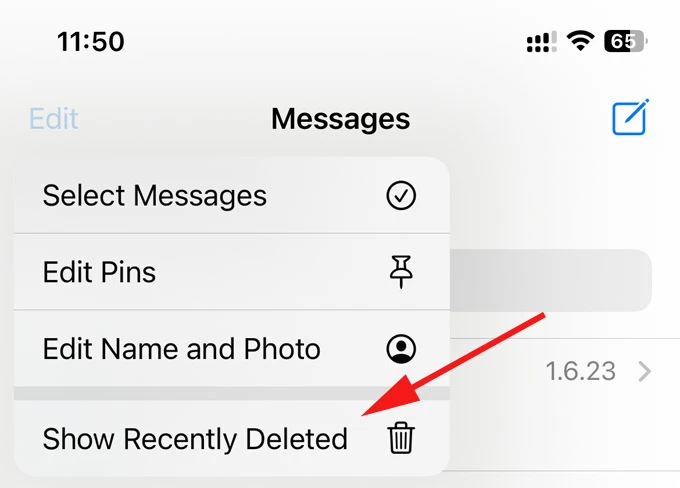
3. Toque Recuperar todo en la esquina inferior derecha para recuperar todos sus mensajes eliminados. O puede optar por restaurar ciertos textos revisando el punto junto a cada conversación, luego toque Recuperar > Mensajes de recuperación (número).
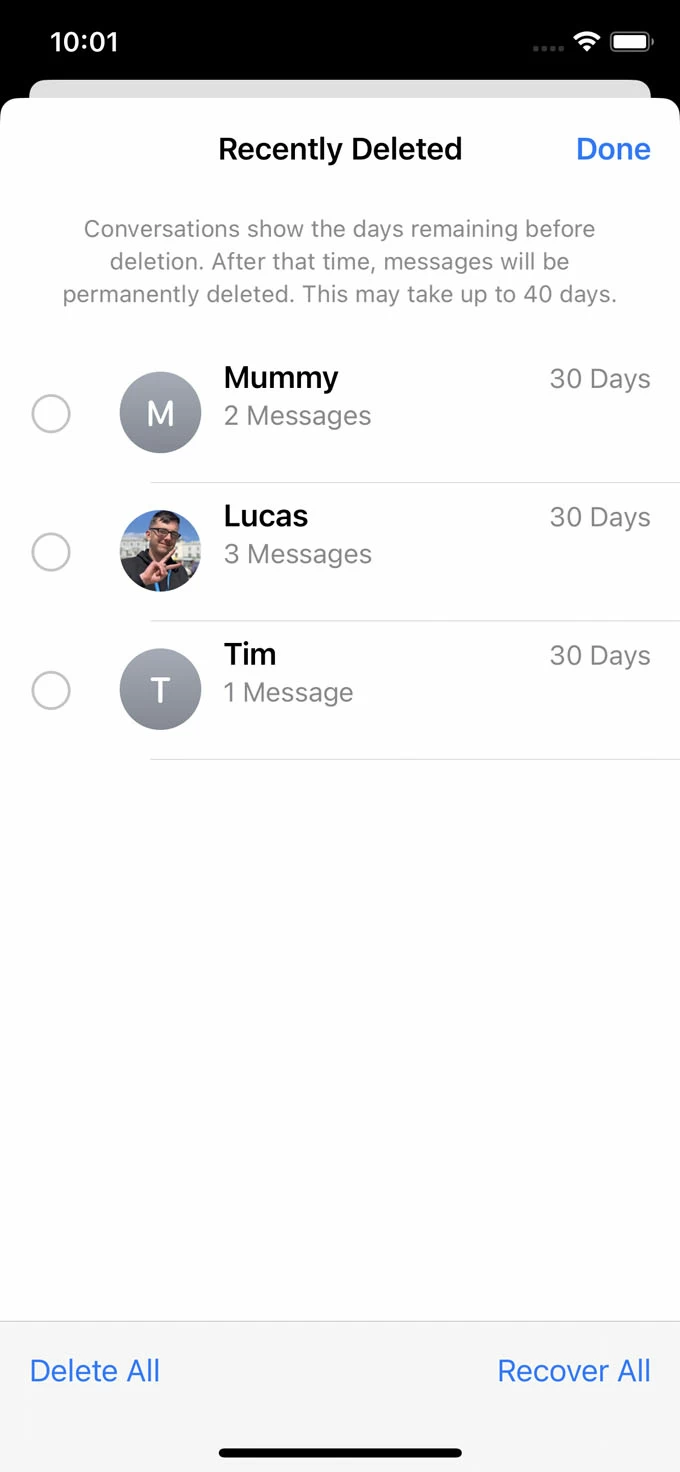
Puede restaurar toda una conversación, no los textos individualmente. Los mensajes de texto que recupera recientemente eliminados deben volver a aparecer en la página de conversación dentro de la aplicación Mensajes.
Recuperar mensajes de texto eliminados de la copia de seguridad de iCloud
Si realiza una copia de seguridad regular de su iPhone 15 a iCloud, o ha habilitado la copia de seguridad de iCloud para hacer una copia de seguridad automáticamente de seguridad del dispositivo, existe una gran posibilidad de que las copias de seguridad retengan sus mensajes faltantes que necesita. Para recuperar todos los mensajes de texto en el iPhone 15, solo necesita restaurar su dispositivo desde la copia de seguridad de iCloud.
La recuperación de mensajes que se eliminaron o se perdieron de la copia de seguridad reciente de iCloud implica tres pasos: verifique una copia de seguridad disponible para los mensajes de iPhone que realizó anteriormente en iCloud, restablezca su iPhone 15 a la configuración de fábrica y luego configúrelo utilizando la copia de seguridad de iCloud. Tenga en cuenta que perderá otros datos que se agregaron a su teléfono desde después de esa copia de seguridad.
Paso 1: Verifique para asegurarse de tener una copia de seguridad de iCloud antes de borrar los mensajes de texto
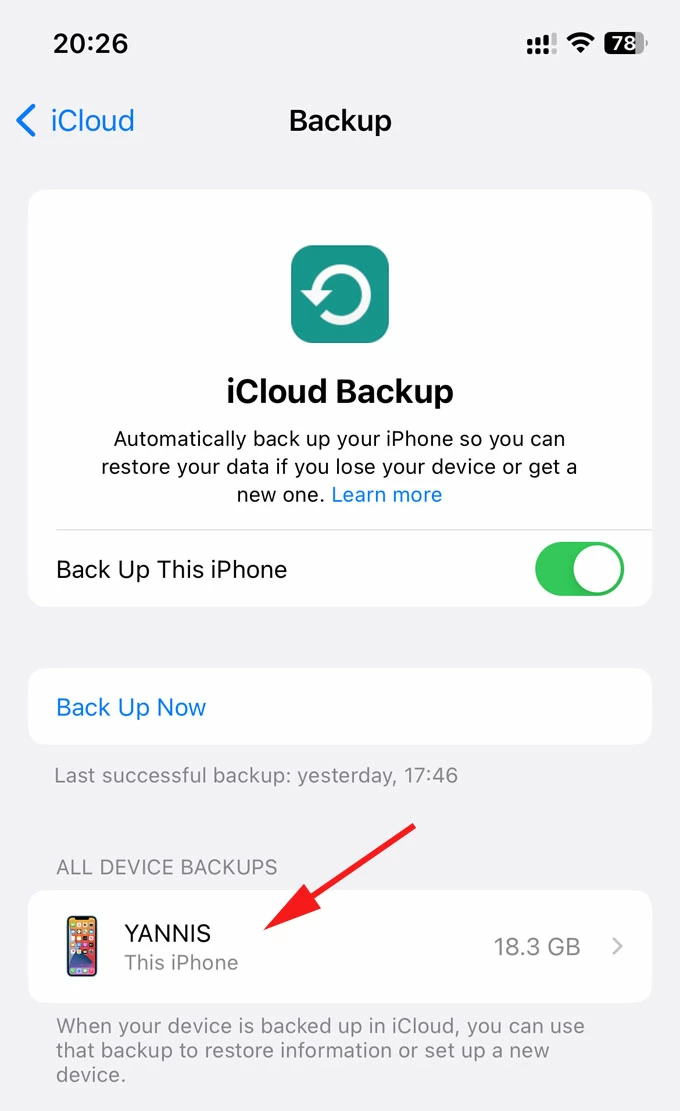
Paso 2: Restaurar iPhone 15 a sus valores predeterminados de fábrica
Si la copia de seguridad de iCloud sale y contiene los mensajes eliminados que necesita recuperar, continúe reiniciando el iPhone 15 de fábrica.
Advertencia: Restablecer el iPhone 15 borrará todos sus datos almacenados en el dispositivo. Si tiene datos y configuraciones que no han sido respaldados, es mejor que use iTunes/ Finder para hacer una copia de seguridad de iPhone en la computadora.
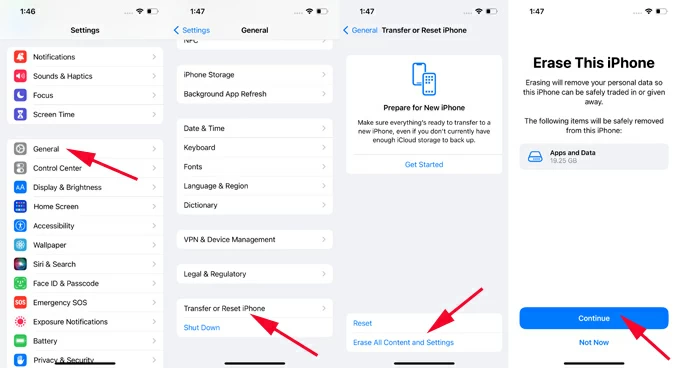
Paso 3: Restaurar mensajes y otros datos desde la copia de seguridad de iCloud
Después de que se realiza el reinicio, se reinicia el iPhone 15, lo que le permite configurar y elegir restaurar desde una copia de seguridad de iCloud, para recuperar los mensajes de texto eliminados.
Después de que la copia de seguridad de iCloud anterior se haya restaurado al iPhone 15, sus mensajes y cualquier otro datos se devolverán pacíficamente.
Recuperar textos eliminados del iPhone 15 usando iTunes o buscador
Sería posible recuperar mensajes perdidos de iTunes o copia de seguridad de Finder.
En caso de que haya copiado su iPhone 15 con iTunes o Finder en su PC o Mac antes de la eliminación de mensajes de texto, puede restaurar el teléfono con la copia de seguridad fácilmente. Aquí está cómo.
1. Abra iTunes en su computadora que solía hacer una copia de seguridad para el iPhone 15. O si está usando una Mac con macOS Catalina o más tarde, abra el buscador.
2. Conecte su dispositivo a la computadora a través de un cable USB.
3. Cuando esté conectado, haga clic en el ícono del teléfono En la ventana superior izquierda de iTunes, luego haga clic en Resumen. En Finder, seleccione (su dispositivo) desde la barra lateral izquierda y luego elegir General pestaña.
4. En la sección de copias de seguridad, presione Restaurar copia de seguridad botón.
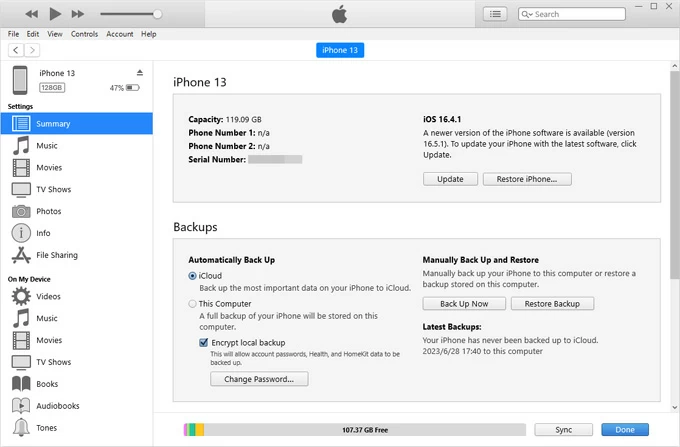
5. Cuando aparece una ventana de diálogo, elija la copia de seguridad reciente que archivó sus mensajes de texto eliminados y conversaciones.
6. Hit Restaurar botón. iTunes o buscador recuperarán textos eliminados al iPhone 15 de la copia de seguridad.
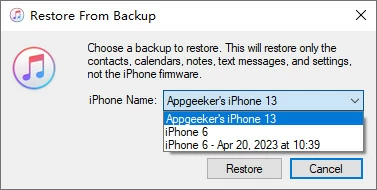
¿Se pueden recuperar los mensajes eliminados permanentemente en el iPhone 15?
Si ha probado todas las soluciones anteriores y aún no puede restaurar sus textos eliminados, es posible que se hayan ido para siempre, pero la esperanza no se pierde.
Cuando se elimina un mensaje, está sentado en el archivo de la base de datos SMS y, a menudo, acecha por un poco más de lo que piensas. Sin embargo, el mensaje eliminado está marcado eliminado, lo que significa que no hay forma de encontrar y recuperar el mensaje de texto de la memoria del iPhone 15, excepto a través de una aplicación de recuperación.
Vuelve mensajes eliminados con la herramienta de recuperación de datos de iPhone (todos los modelos de iPhone 15 admitidos)
Instalar la recuperación de datos de iPhone es una buena idea para recuperar mensajes eliminados del iPhone 15 sin copia de seguridad. El software se sumerge en la memoria de su teléfono y descubra los textos que desea recuperar. Esto hace que la recuperación sea muy fácil, aunque no puede encontrar sus mensajes de texto en la carpeta nativa eliminada recientemente, o no tiene ninguna copia de seguridad antes de la fecha cuando eliminó los mensajes.
Como beneficio adicional, el programa se presenta con el modo de archivo de copia de seguridad de iTunes que se puede usar para recuperar textos antiguos sin restaurar todo su iPhone 15 con la copia de seguridad. Todo en el dispositivo mantendrá intacto. Además, también puede ver los archivos en iCloud.
En solo unos pocos pasos simples, puede recuperar fácilmente los mensajes eliminados permanentemente del iPhone 15. Es mejor actuar rápidamente antes de que los elementos eliminados se sobrescriban.
See also: 4 Métodos Comprobados para Recuperar Mensajes Borrados en Samsung sin Computadora
Paso 1: ejecute el software en su computadora y elija Recuperarse del dispositivo iOS modo.
Paso 2: use el cable de rayos para conectar su iPhone 15 a la computadora. Toque «Confianza» para que el dispositivo sea accesible.

Paso 3- Una vez conectado, haga clic Comenzar botón. La herramienta ejecuta un escaneo exhaustivo en la memoria del teléfono, muestra todos los archivos de datos cuando se encuentra y los clasifica en función del tipo de archivo.
Paso 4- Para recuperar los mensajes de texto perdidos en el iPhone 15, haga clic Mensajes En la columna izquierda, luego verifique cada conversación que desee recuperar. Puede obtener una vista previa de los mensajes dentro de una conversación y verificar los textos individuales para su recuperación.
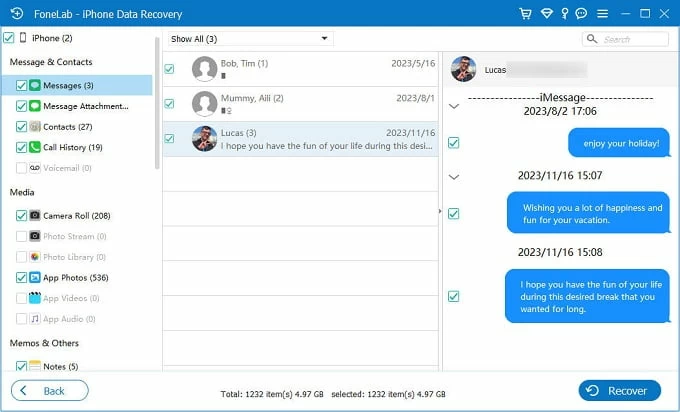
Restaurar mensajes de texto contactando al operador del teléfono
Si tiene suerte, puede obtener sus propios registros de mensajes fácilmente en línea o fuera de línea con su proveedor de servicios de teléfonos celulares. La advertencia es que el período de retención es limitado, por lo que no podría restaurar los mensajes de texto que se eliminaron hace mucho tiempo.
Por otro lado, siempre que su territorio y operador de teléfonos admitan los mensajes SMS, también puede recuperar mensajes eliminados de su iPhone 15 a través de iCloud.com. Si el icono de mensajes es visible cuando inicia sesión en la cuenta de iCloud, regrese a la configuración de iCloud en el teléfono, luego active los mensajes en la función de iCloud. Esto restaura los mensajes de texto sin limpiar el iPhone 15.
Consejos para evitar perder o eliminar los mensajes de iPhone 15 que necesita mantener
Vale la pena saber qué puede hacer para evitar que sus mensajes de texto se pierdan o eliminen permanentemente del dispositivo iPhone 15:
Opción 1: recupere los textos de recientemente eliminados lo más rápido posible
Los mensajes que eliminó se trasladará a la carpeta recientemente eliminada, perdurando hasta 30 días antes de que se desencadene la eliminación permanente. Puede recuperar cualquier mensaje de texto eliminado accidentalmente hace un mes.
Opción 2- Desactive el iPhone 15 para eliminar automáticamente el historial de mensajes antiguos
Por defecto, iPhone mantiene sus mensajes para siempre. Si alguna vez configura la configuración del historial de mensajes para que sus mensajes antiguos se eliminen automáticamente después de 30 días o 1 año, necesita devolver la cosa:
En la aplicación Configuración, busque mensajes y toque, luego toque Historial de mensajes> Mantener mensajes y configure su teléfono para mantener mensajes para siempre.
Opción 3- Haga que su iPhone 15 esté respaldado regularmente a iCloud o su computadora
Hacer una copia de seguridad de iPhone con iCloud o iTunes permite restaurar los datos desde un punto anterior cuando se realizó la copia de seguridad. Cuando elimina una conversación o mensaje, puede recuperarla fácil y rápidamente utilizando la copia de seguridad reciente.
RELACIONADO: iPhone no se debe hacer una copia de seguridad de iCloud. Cómo arreglarlo
Opción 4- Habilitar mensajes en la función iCloud
Con los mensajes en la función iCloud activada, todos los mensajes de texto sincronizan su iPhone, iPad o Mac. Esto significa que si su teléfono está desafortunadamente perdido, dañado o robado, aún tiene acceso a sus mensajes de otros dispositivos de Apple.
Artículos relacionados
Cómo fingir la ubicación en iPhone sin computadora
Cómo hacerlo cuando olvidaste la contraseña del teléfono Android
Cómo encontrar y recuperar mensajes eliminados en iPhone (Ultimate)
Cómo desbloquear el iPhone X (XS, XS Max) sin contraseña
